Wird beim Abspielen Ihrer MP4-Videodateien die Fehler meldung “Diese Datei kann nicht abgespielt werden: 0xc10100bf” angezeigt?
Möchten Sie wissen, warum dies geschieht und welche Lösungen in Betracht gezogen werden können zu fixieren 0xc10100bf Fehler: Diese Datei kann nicht abgespielt werden. Keine Panik, wenn es Sie stört. Ich sage es, weil ich Ihnen hier einige funktionierende Korrekturen zeigen werde, die Ihnen definitiv bei der Lösung dieses Problems helfen werden. Lassen Sie uns also, ohne Zeit zu verlieren, zunächst diesen Fehler und die wichtigsten Faktoren kennenlernen.
Was ist ein 0xc10100bf-Fehler?
Der Fehler “Diese Datei kann nicht abgespielt werden. 0xc10100bf ”tritt auf, wenn Sie versuchen, die MP4-Dateien auf Ihrem System mit (WMP) Windows Media Player oder Movies & TV App abzuspielen.
Wenn ein 0xc10100bf-Fehler auftritt, bedeutet dies einfach, dass Ihr Video die falsche Dateierweiterung oder ein nicht unterstütztes Dateiformat hat oder beschädigt ist. Der unten gezeigte Fehler kann aus verschiedenen Gründen verursacht werden. Einige der wichtigsten Faktoren, die ich im nächsten Abschnitt meines Beitrags aufgeführt habe. Mal sehen.
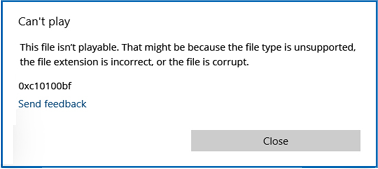
Was verursacht “Diese Datei kann nicht abgespielt werden.” 0Xc10100bf ”Fehler?
Bevor Sie den Fehler 0xc10100bf beheben, ist es sehr wichtig, die Gründe für das Auftreten dieses Fehlers zu kennen. Lassen Sie uns daher im Folgenden die häufigsten Gründe herausfinden, die diesen Fehler verursachen können.
1. Video funktioniert nicht
Der Fehler “Diese Datei kann nicht abgespielt werden” 0xc10100bf kann auftreten, wenn Ihre Videodatei beschädigt wurde. Es kann beschädigt oder beschädigt werden, wenn Ihr MP4-Video nicht korrekt aufgenommen wurde, oder es muss von der unzuverlässigen Quelle heruntergeladen werden.
2. Nicht übereinstimmender Media Player
Manchmal unterstützt Ihr Media Player das Videodateiformat, das Sie abspielen möchten, nicht und kann einen 0xc10100bf-Fehler verursachen.
3. Malware- / Virus infektion
Wenn die Videodatei von einer unzuverlässigen Quelle heruntergeladen wird oder eine auf einem infizierten System gespeicherte Videodatei beschädigt werden kann.
4. Unsachgemäße Dateierweiterung
Ein weiterer Grund, der einen 0xc10100bf-Fehler verursachen kann, ist eine falsche Dateierweiterung. Dieses Problem tritt im Allgemeinen auf, wenn Sie die Datei umbenannt haben, ohne sie über das dedizierte Videokonvertierungstool ordnungsgemäß zu konvertieren.
5. Datei wird beim Übertragen beschädigt
Es kann mehrmals vorkommen, dass beim Übertragen der Videodatei von einem Gerät auf ein anderes Ihre Datei beschädigt wird.
Diese fünf Gründe sind die häufigsten Gründe für das Problem 0xc10100bf. Jetzt ist es an der Zeit, die bestmögliche Lösung zu finden wie man fixieren Fehler code 0xc10100bf ohne Probleme.
(Bester Weg) So beheben Sie den 0xc10100bf-Fehler: Diese Datei kann nicht abgespielt werden?
Wenn es um das beste Video reparatur werkzeug geht, kann kein anderes Programm so effektiv sein wie das Video Datei Reparatur Werkzeug. Ich empfehle diese Software aufgrund aller Spezifikationen und Funktionen, die dies ermöglichen fixieren 0xc10100bf Fehler: Diese Datei kann nicht zusammen mit anderen Problemen im Zusammenhang mit Videos abgespielt werden.
Ansonsten sorgt es für die Garantie Reparatur von beschädigten Video dateien und sogar eine effektive Option, um die beschädigten Dateien in das Arbeitsformat zu bringen. Dieses Werkzeug verfügt über zahlreiche herausragende Funktionen. Schauen wir uns also Folgendes an:
- Es repariert leicht die beschädigten, kaputten, beschädigten oder unzugänglichen Videodateiformate zusammen mit den verschiedenen Video dateifehlern.
- Bietet eine Vorschauoption, bevor Sie die reparierte Videodatei endgültig in Ihrem bevorzugten Ordner erhalten
- 100% sicher zu bedienen
Wenn Sie also bereit sind, den beheben Fehler 0xc10100bf, müssen Sie dieses funktionsgeladene Werkzeug für Windows bzw. Mac OS über die folgenden Schaltflächen herunterladen.


* Free version of this program only previews repaired videos.
Verwenden Sie diese Software einfach und führen Sie die folgenden Schritte aus, um den beheben 0xc10100bf-Fehler: Diese Datei kann nicht abgespielt werden.
Schritt 1: Laden Sie die Video reparatursoftware herunter, installieren Sie sie und starten Sie sie auf Ihrem System. Klicken Sie auf 'Dateien hinzufügen', um beschädigte Videodateien hinzuzufügen.

Schritt 2: Klicken Sie auf die Schaltfläche 'Reparieren', zu Beginnen den Reparaturvorgang. Dies Beginnen Sie Ihre hinzugefügten Videodateien nacheinander zu reparieren.

Schritt 3: Sie können auf 'Vorschau' klicken, um eine Vorschau der reparierten Videodatei in der Software anzuzeigen, und auf die Schaltfläche 'Reparierte Dateien speichern' klicken, um die reparierten Videos am gewünschten Speicherort zu speichern.

Wie behebe ich den Fehlercode 0xc10100bf mithilfe von Alternativen?
Hier habe ich einige effektive manuelle Techniken erwähnt, die Ihnen dabei helfen können Reparatur das Fehler “Diese Datei kann nicht abgespielt werden. 0xc10100bf mit Leichtigkeit…
- Beheben # 1: Spielen Sie Ihr MP4-Video auf einem anderen Gerät ab
- Beheben # 2: Überprüfen Sie ein unterstütztes Videodateiformat
- Beheben # 3: Laden Sie die beschädigte Videodatei erneut herunter
- Beheben # 4: Codecs aktualisieren
- Beheben # 5: Reparatur mit dem VLC Media Player
- Beheben # 6: Überprüfen Sie die Dateierweiterung
- Beheben # 7: Fehlerbehebung bei einem Problem
- Beheben # 8: Programme neu installieren, was zu Problemen führt
- Beheben # 9: Malware scannen und entfernen
Beheben # 1: Spielen Sie Ihr MP4-Video auf einem anderen Gerät ab
Wenn Sie auf “Diese Datei kann nicht gelesen werden oder diese Datei kann nicht abgespielt werden” stoßen, sollten Sie zunächst versuchen, Ihr MP4-Video auf einem anderen Gerät abzuspielen. Dies kann häufig dazu beitragen, die beschädigte Videodatei zu beheben, und ermöglicht es Ihnen, Ihre Lieblingsvideos und -filme reibungslos abzuspielen. Wenn diese Methode dieses Problem nicht lösen kann, können Sie die nächste versuchen
Beheben # 2: Überprüfen Sie ein unterstütztes Videodateiformat
Die zweite Methode, die Sie ausprobieren können, besteht darin, sicherzustellen, dass das Format Ihrer Videodatei mit Filmen und TV-Anwendungen, WMP oder einer anderen von Ihnen verwendeten Anwendung kompatibel ist. Wenn Sie festgestellt haben, dass Ihre Videodatei nicht das unterstützte Dateiformat hat, müssen Sie sie in ein anderes kompatibles Format konvertieren. Dazu können Sie jedes kostenlose Videokonverter-Tool wie DivX, Freemake, WonderFox HD-Videokonverterfabrik, Movavi und viele mehr ausprobieren.
Beheben # 3: Laden Sie die beschädigte Videodatei erneut herunter
Manchmal kommt es beim Herunterladen zu einem versehentlichen Prozessabbruch, bevor Sie die Aufgaben beenden. Hier müssen Sie zunächst überprüfen, ob Ihre Videodatei durch den Herunterladen vorgang nicht beschädigt oder beschädigt wurde.
Wenn Sie eine defekte MP4-Videodatei finden, kehren Sie zur Quellwebsite zurück und klicken einfach auf den Herunterladen -Link, um fortzufahren und Ihre Video datei erneut herunterzuladen.
Um beschädigte oder beschädigte Videodateien zu vermeiden, können Sie den Quell-MP4-kompatiblen oder MP4-Dateicodec erneut herunterladen.
Beheben # 4: Codecs aktualisieren
Die Codecs spielen definitiv eine wichtige Rolle bei der Dateiwiedergabe. Abgelaufene Codec-Versionen können dieses Problem verursachen. Wenn Sie Windows Media Player verwenden, können Sie die folgenden einfachen Schritte ausführen, um Codecs zu aktualisieren:
Schritt 1: Führen Sie zuerst den Windows Media Player aus und wählen Sie “Extras” aus einem Menü.
Schritt 2: Klicken Sie anschließend auf die Schaltfläche “Optionen“.
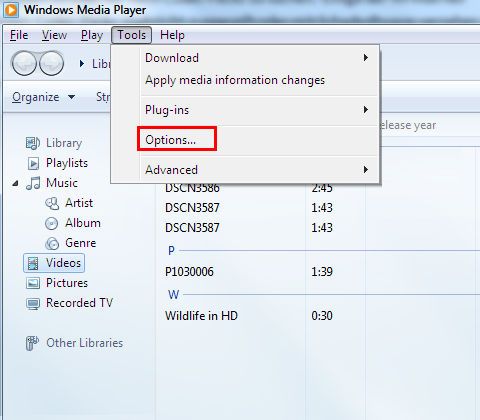
Schritt 3: Unter einer Kategorie “Player” müssen Sie das Kontrollkästchen “Codecs automatisch laden” aktivieren und auswählen.
Schritt 4: Klicken Sie abschließend auf die Option OK, um fortzufahren.
Beheben # 5: Reparieren mit dem VLC Player
Wenn Sie alle oben genannten Möglichkeiten ausprobiert haben und dennoch den Fehler 0xc10100BF (Diese Datei kann nicht abgespielt werden) erhalten, können Sie mit dem VLC-Player beschädigte oder beschädigte MP4-Dateien reparieren. Dazu müssen Sie die Dateierweiterung .mp4 in .avi ändern und dann die folgenden Schritte ausführen:
- Starten Sie zunächst den VLC Media Player
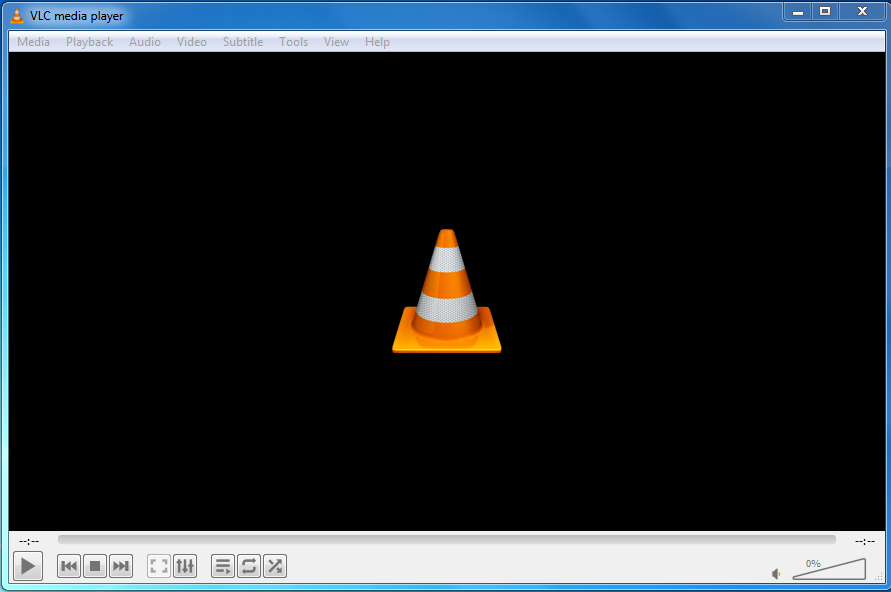
- Im zweiten Schritt müssen Sie zu den Tools und dann zu den Einstellungen gehen
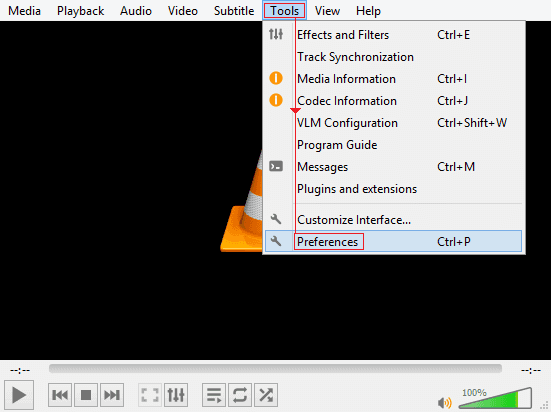
- Danach müssen Sie zu den Eingängen / Codecs gehen
- Wählen Sie im Fenster Eingänge / Codecs einfach die Option „Immer korrigieren“.
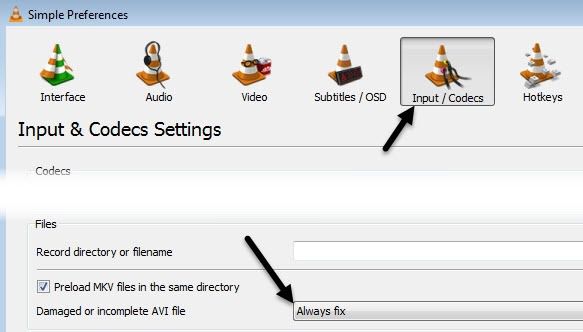
Wenn diese Lösung den Fehler nicht behebt – “Diese Datei kann nicht abgespielt werden. 0xc10100bf ”, dann können Sie fortfahren.
Beheben # 6: Überprüfen Sie die Dateierweiterung
Diese Datei kann nicht abgespielt werden. Der Fehler 0xc10100bf kann auch auftreten, wenn die Videodatei keine genaue Erweiterung hat. Dieser Umstand tritt im Allgemeinen auf, wenn Sie die Videodatei umbenannt haben, ohne die zuverlässige Videokonvertierungssoftware zu verwenden, um die Datei ordnungsgemäß zu konvertieren.
Um zu überprüfen, ob eine Videodateierweiterung richtig ist oder nicht, können Sie den richtigen Dateimanager verwenden und prüfen, ob die Dateierweiterung mit dem MIME-Typ übereinstimmt. Durch Umbenennen der Videodatei mit der richtigen Dateierweiterung können Sie dieses Problem beheben.
Beheben # 7: Fehler behebung bei einem Problem
Hier sind die einfachen Schritte zur Behebung des Problems:
- Drücken Sie einfach gleichzeitig die Win + R-Taste und öffnen Sie einen Lauf
- Geben Sie als Nächstes das Steuerelement ein und drücken Sie die Eingabetaste
- Gehen Sie dann zu einem Kontrolle Panel und suchen Sie nach dem
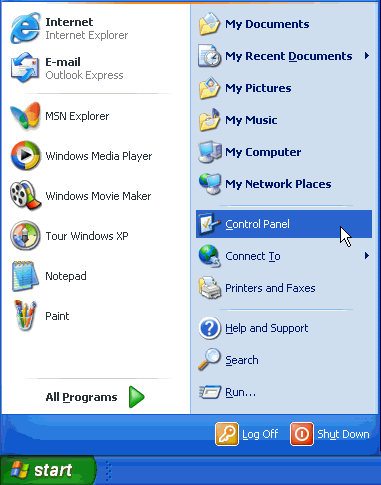
- Starten Sie ein Problembehandlungs fenster und klicken Sie dann auf Alle anzeigen, um alle Optionen anzuzeigen.
- Suchen Sie danach nach Windows Media Player-Einstellungen >> Erweiterte Einstellungen
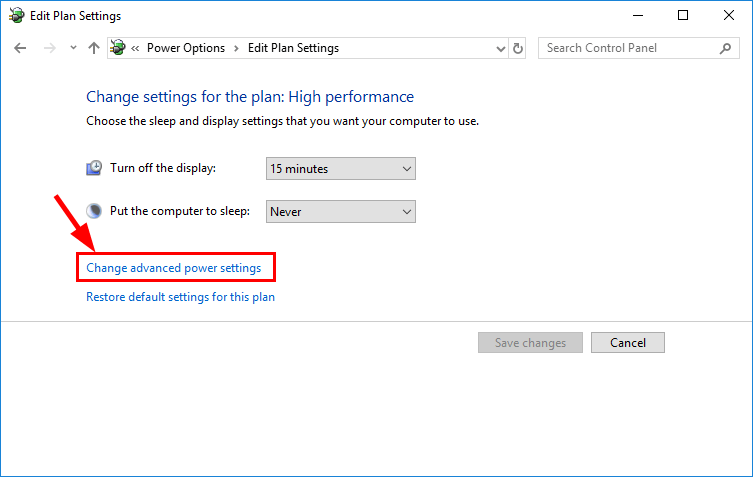
- Zu diesem Zeitpunkt müssen Sie ein Kontrollkästchen aktivieren, indem Reparaturen automatisch anwenden.
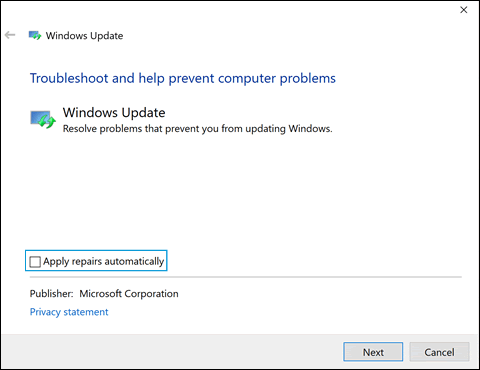
- Scannen Sie jetzt ein Gerät und wählen Sie, um dieses Update anzuwenden.
Beheben # 8: Programme neu installieren, was zu Problemen führt
Wenn die Fehlerbehebung diesen Fehler nicht für Sie beheben kann, können Sie versuchen, das Problem zu beheben, indem Sie die Anwendung vollständig neu installieren. Anschließend können Sie alle zur App gehörenden Dateien neu hinzufügen und sicherstellen, dass sie reibungslos funktionieren. Sie können auch verschiedene Player verwenden, da viele kostenlose Player im Videoformat verfügbar sind.
Beheben # 9: Malware scannen und entfernen
Eine andere Methode, mit der Sie versuchen können, dieses Problem zu beheben, besteht darin, den Virus oder die Malware mit Windows Defender zu scannen und zu entfernen. Dies ist ein Sicherheitstool, das zuvor auf dem PC installiert war. Manchmal kann Ihnen der Windows Defender dabei helfen, Ihren Computer zu scannen und alle erkannten schädlichen Bedrohungen zu entfernen.
Um den Windows Defender zu öffnen und zu scannen, müssen Sie die folgenden Schritte ausführen:
- Gehen Sie zunächst zu Einstellungen und wählen Sie “Update & Sicherheit“.
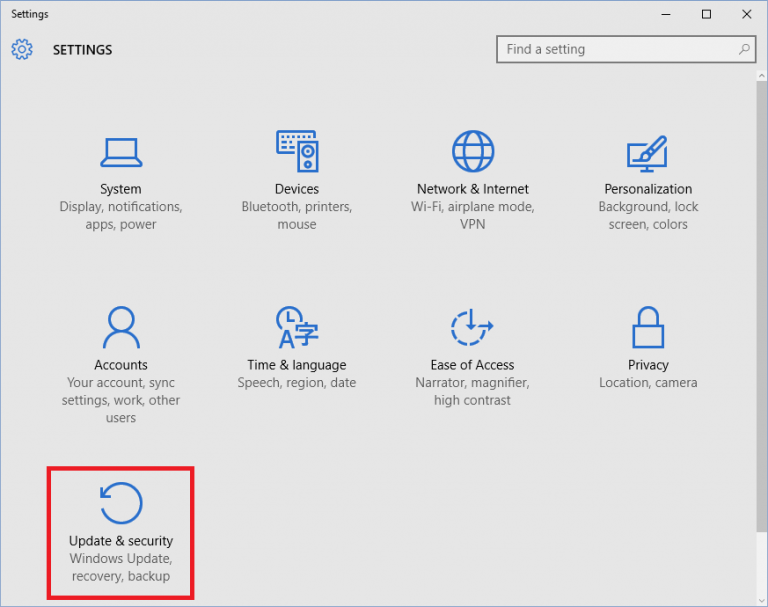
- Wählen Sie danach die Option Windows Defender
- Tippen Sie anschließend auf die Option „Windows Defender verwenden“.
- Zu diesem Zeitpunkt können Sie dieses integrierte Tool verwenden und die beschädigten Videodateien auf Ihrem Windows-PC scannen.
Um zusammenzufassen
Fehler “Diese Datei kann nicht abgespielt werden. 0xc10100bf “ist ein häufiger Fehler, mit dem Benutzer beim Abspielen des MP4-Videos in einem Media Player konfrontiert sind. Durch die Behebung dieses Fehlers können Sie jedoch problemlos ein fehlerfreies Video abspielen.
Vor diesem Hintergrund habe ich versucht, Ihnen die besten Ansätze zu bieten Beheben 0xc10100bf Fehler: Diese Datei kann nicht abgespielt werden.
Zum Schluss möchte ich sagen, dass Sie diese Lösungen ausprobieren sollten. Wenn alle diesen Fehler nicht beheben können, können Sie es versuchen Video Datei Reparatur Werkzeug. Dieses Werkzeug wird Ihnen definitiv dabei helfen, solche Fehler in nur einfachen Schritten zu beheben.


Taposhi is an expert technical writer with 5+ years of experience. Her in-depth knowledge about data recovery and fascination to explore new DIY tools & technologies have helped many. She has a great interest in photography and loves to share photography tips and tricks with others.